2023. 12. 5. 13:41ㆍDatabase/MySQL

MySQL Workbench를 설치하고 aws RDS 데이터베이스 서버와 연결하여 사용하게 됩니다.
먼저 aws RDS 데이터베이스 서버를 만들어야 하며 만드는 방법은 아래의 포스팅에서 확인하시기 바랍니다.
2023.12.04 - [MySQL] - MySQL을 사용하기 위한 AWS 데이터 베이스 서버 만들기
MySQL을 사용하기 위한 AWS 데이터 베이스 서버 만들기
MySQL은 세계에서 가장 많이 쓰이는 오픈 소스의 관계형 데이터 베이스 관리 시스템입니다. 그 중 MySQL Workbench는 데이터 베이스 설계자, 개발 및 DBA를 위한 통합된 시각적 도구로, 서버 구성, 사용
homouniversalis.tistory.com
aws RDS 데이터베이스 서버를 만들 당시 기재했던 정보와 서버 개설 후 받을 수 있는 몇 가지 정보가 필요하여
aws RDS 대시보드를 함께 켜놓고 진행하시는 것을 추천드립니다.
클라우드 서비스 | 클라우드 컴퓨팅 솔루션| Amazon Web Services
Amazon Q로 일하는 신세계에 오신 것을 환영합니다
aws.amazon.com
MySQL Workbench와 AWS RDS 데이터베이스 서버 연결하기
1. MySQL Workbench 실행한 후 MySQL Connections 옆에 + 를 눌러서 새로운 연결을 만들어 줍니다.

2. Set New Connection 창이 뜨면 아래 사항을 기재하고 아래 Test Connection 버튼을 누릅니다.
Connection Name : aws RDS 데이터베이스 서버 이름(DB 인스턴스 식별자)
Parameters 탭
- Hostname : aws RDS 데이터베이스 서버의 엔드포인트
- Port : 3306(기본 설정 일치 확인)
- Username : aws RDS 데이터베이스 마스터 사용자 이름
- Password : aws RDS 데이터베이스 마스터 암호

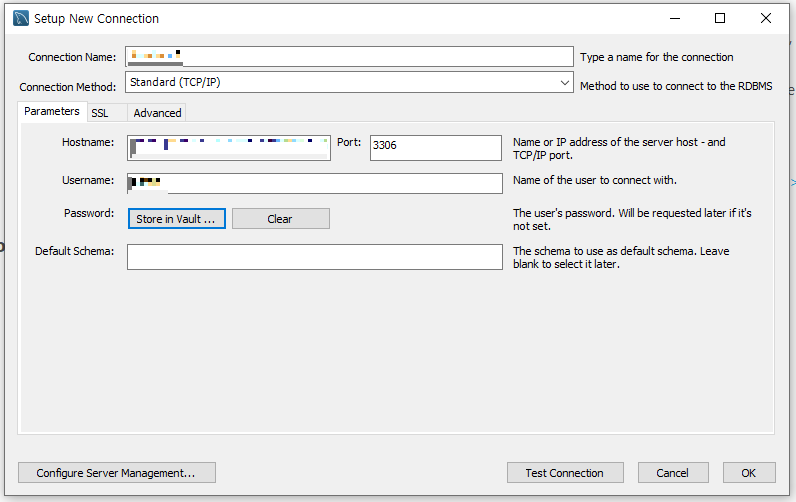
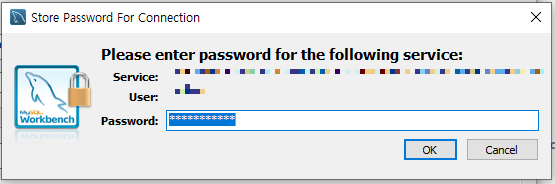
비밀번호는 store in vault ... 버튼을 누르면 새로운 팝업창이 뜨며
Password 부분에 비밀번호를 타이핑 한 후 ok 버튼을 눌러줍니다.
3. 테스트 연결에 성공하면 MySQL Connections에 데이터베이스가 만들어지며,
해당 상자를 클릭하면 데이터 관리가 가능합니다.
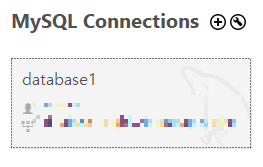
Test Connection이 실패하는 경우!
aws RDS 데이터베이스 서버의 방화벽이 열려 있는지 확인합니다.
1. aws RDS 데이터베이스의 왼쪽 메뉴에 데이터 베이스를 클릭합니다.
데이터베이스 리스트에 해당 데이터베이스의 이름을 클릭하면 하단과 같은 세부 사항이 뜹니다.

2. 세부사항 화면에서 보안 - vpc 보안그룹의 링크에 들어갑니다.
3. 보안그룹의 Security group ID 의 항목을 클릭하면 하단에 세부정보가 뜨며 인바운드 규칙 탭으로 이동합니다.

오른쪽의 인바운드 규칙 편집 버튼을 클릭합니다.
4. 규칙 추가를 클릭하여 새로운 인바운드 규칙을 추가합니다.


유형 : MYSQL 사용을 위한 데이터베이스이기 때문에 MYSQL/Aurora로 선택
소스 : Anywhere IPv4
설명 : 생략 가능
하단 규칙 저장(주황색 버튼)을 클릭하여 저장합니다.
5. 인바운드 규칙에 잘 저장된 것을 확인 한 뒤 MySQL Workbench에서 Test Connection을 재시도합니다.
시도 후 제대로 연결되면 MySQL Workbench를 실행 할 수 있습니다.

'Database > MySQL' 카테고리의 다른 글
| MySQL 테이블에 데이터 추가(insert, NN, Default 값, sql파일로 데이터 추가) (1) | 2023.12.07 |
|---|---|
| MySQL Workbench 테이블 컬럼 설정(데이터 타입 : INT, VARCHAR, TINYINT(BOOLEAN), DECIMAL, TIMESTAMP / 제약조건 : PK, NN, UQ, UN, AI) (2) | 2023.12.06 |
| MySQL Workbench의 기본 사용 방법(DB-SCHEMAS, 테이블 생성) (0) | 2023.12.05 |
| MySQL Safe Updates 해제하는 방법 (Error code : 1175) (1) | 2023.12.05 |
| MySQL Workbench 다운로드 및 설치 방법 (0) | 2023.12.04 |